امروزه عبور از تحریم مجازی به یک نیاز جدی تبدیل شده است. شاید شما هم نیاز به کار با سایتهای بینالمللی مثل وبگاه دانشگاههای معتبر یا سایتهای بانکی مثل PayPal داشته باشید که مشمول سیستم فیلترینگ ملی نیستند ولی ایران را تحریم کردهاند. یعنی تلاش شما برای اتصال به آنها به این دلیل که از IP ایرانی متصل میشوید، ناکام میماند یا با این که ظاهرا باز میشود، هیچ خدماتی به ایرانیان ارائه نمیکند. استفاده از فیلترشکن هم معایبی مثل کاهش سرعت و قطع و وصلیهای پیدرپی دارد که به خصوص در مورد سایتهای حساس مثل PayPal میتواند به کلی حساب کاربری شما را معلق سازد.
وبگاه شکن (shecan.ir) با ارائه سرویس DNS خاص خود این مشکل را حل کرده است. «شکن» یک تحریمشکن ایرانی است که با استفاده از تکنولوژی DNS و بدون نیاز به نصب نرمافزار تحریمِ سایتهای خارجی علیه ایران را بیاثر میکند. شما با استفاده از شکن میتوانید سایتهای تحریمی (که فیلتر نیستند) را باز کنید.

این سایت یک سیستم بررسی هم دارد و میتوانید سایت مد نظر خود را در قسمت بررسی اعلام کنید تا پس از بررسی به فهرست سایتهای مشمول خدمات شکن اضافه شود.
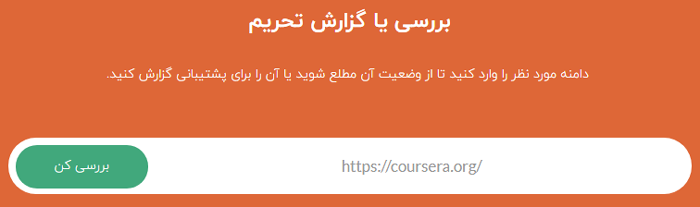
برای استفاده از خدمات رایگان شکن کافی است DNS شبکه خود را بر این مقادیر تنظیم کنید. سپس میبینید که سایتهایی که ایران را تحریم کردهاند، به سادگی باز میشوند:
۱۷۸.۲۲.۱۲۲.۱۰۰
۱۸۵.۵۱.۲۰۰.۲
اگر مبتدی هستید در ادامه انجام این کار را برای شما توضیح میدهم.
ابتدا بر آیکن شبکه که معمولا در کنار ساعت در نوار پایین ویندوز قرار دارد، راست کلیک کنید و طبق شکل Network & Internet Sharing را انتخاب کنید:
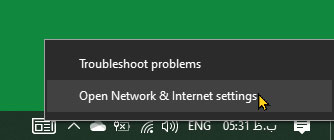
سپس گزینه Change Adapter Options را مطابق شکل پیدا کنید:
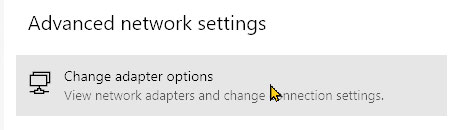
در گام بعد، بر آداپتور شبکه که اینترنت شما از آن تامین میشود راست کلیک کنید و Properties را بزنید. در شکل زیر به عنوان مثال میبینید که بر آیکن وای فای این کار را انجام دادهام. ممکن است شما لازم باشد بر آیکن Ethernet انجام دهید. پس دقت کنید.
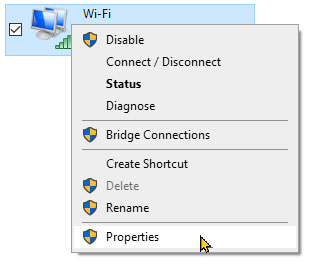
پس از آن طبق شکل زیر روی گزینه (Internet Protocol Version 4 (TCP/IPv4 کلیک کنید و بر دکمه Properties کلیک کنید:
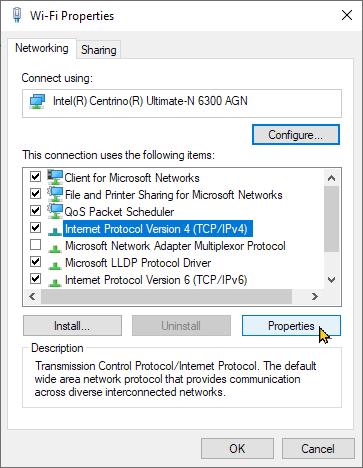
حالا طبق شکل اعداد گفته شده را در تنظیمات DNS وارد کنید. دقت کنید که اعداد سه رقمی هستند پس برای اعداد دو رقمی بهتر است یک صفر در ابتدا اضافه کنید:
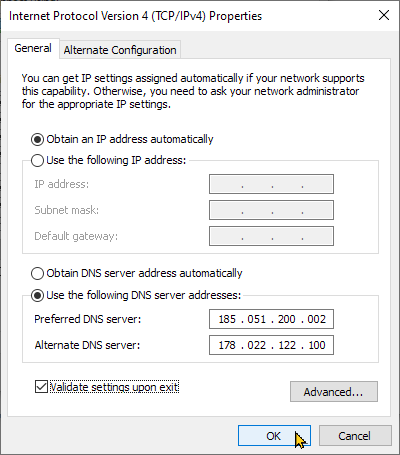
بهتر است مثل شکل بالا، گزینه Validate settings upon exit را بزنید تا بعد از زدن دکمه OK تنظیمات شما توسط ویندوز بررسی شود. حالا میتوانید آزمایش کنید که تنظیمات درست کار میکند یا خیر. برای مثال Coursera.org را آزمایش کنید که در حالت عادی بدون فیلترشکن باز نمیشود و آموزشهای آنلاین ارائه میکند.
نکتهی جالب این است که این تنظیمات را میتوانید در موبایل هم انجام دهید.
نکتهی مهم دیگر این است که با این تنظیمات بدون نیاز به فیلترشکن میتوانید با بسیاری از سایتهای دانشگاهی و کاربردی که ایران را در فهرست تحریم قرار دادهاند، بدون مشکل کار کنید.
در خاتمه امیدوارم در استفاده از این خدمت بومی موفق باشید.
فعالیت اصلی دانشجویانه، توانمندسازی دانشگاهیان و کاریابی تخصصی برای دانشجویان و فارغالتحصیلان است.